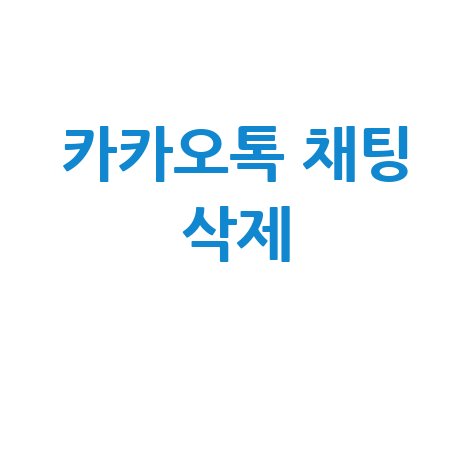
카톡 대화 내용 전체 삭제, 이렇게 하면 깔끔하게 사라져요!
카카오톡에서 대화 내용을 삭제하는 방법은 여러 가지가 있습니다. 사용자의 필요에 따라 특정 대화방의 내용을 삭제하거나, 모든 대화 내용을 초기화할 수 있습니다. 아래에서 각 방법을 자세히 설명하겠습니다.
1. 특정 대화방의 대화 내용 전체 삭제
가장 간단한 방법은 특정 대화방의 대화 내용을 모두 삭제하는 것입니다. 아래의 단계를 따라 해 보세요.
- 삭제할 대화방 진입: 삭제하고 싶은 대화방에 들어갑니다.
- 설정 메뉴 진입: 대화방 우측 상단의 메뉴 버튼을 누릅니다.
- 대화 설정 선택: 하단에 나타나는 메뉴 중 '설정'을 선택합니다.
- 대화 내용 모두 삭제 선택: 설정 메뉴에서 '대화 내용 모두 삭제'를 선택합니다.
- 확인: 삭제 여부를 묻는 팝업창이 나타나면 '확인'을 누릅니다.
주의사항: 이 방법으로 삭제된 대화 내용은 복구할 수 없습니다. 신중하게 결정해야 하며, 상대방의 대화 내용은 삭제되지 않습니다.
2. 카카오톡 앱 데이터 삭제 (최후의 수단)
모든 대화 내용을 완전히 초기화하고 싶다면 앱 데이터를 삭제하는 방법을 사용할 수 있습니다. 이 방법은 카카오톡을 처음 설치했을 때처럼 모든 설정과 데이터가 초기화되므로 매우 신중하게 사용해야 합니다.
- 스마트폰 설정 진입: 스마트폰의 '설정' 앱을 엽니다.
- 애플리케이션 또는 앱 관리 선택: 설정 메뉴에서 '애플리케이션' 또는 '앱 관리'를 선택합니다.
- 카카오톡 선택: 설치된 앱 목록에서 '카카오톡'을 선택합니다.
- 저장 공간 또는 저장 공간 및 캐시 선택: 카카오톡 앱 정보 화면에서 '저장 공간'을 선택합니다.
- 데이터 삭제 선택: '데이터 삭제' 버튼을 누릅니다.
- 확인: 데이터 삭제 여부를 묻는 팝업창이 나타나면 '확인'을 누릅니다.
주의사항: 이 방법으로 삭제된 데이터는 절대 복구할 수 없습니다. 카카오톡 계정 정보, 친구 목록, 설정 등 모든 데이터가 초기화됩니다. 중요한 대화 내용은 미리 백업해두는 것이 좋습니다.
3. 백업 후 복원 시 특정 대화 내용 제외 (선택적 삭제)
모든 대화 내용을 삭제하는 것이 부담스럽다면 백업 및 복원 기능을 활용할 수 있습니다. 필요한 대화 내용만 남기고 나머지를 삭제하는 방법은 다음과 같습니다.
- 대화 내용 백업: 카카오톡 설정 > 채팅 > 대화 백업에서 대화 내용을 백업합니다.
- 카카오톡 앱 데이터 삭제: 위에서 설명한 방법으로 카카오톡 앱 데이터를 삭제합니다.
- 카카오톡 재설치 및 로그인: 카카오톡을 다시 설치하고 로그인합니다.
- 대화 내용 복원: 로그인 후 대화 내용 복원 단계에서 백업 파일을 선택하여 복원합니다.
- 불필요한 대화방 삭제: 복원된 대화 내용 중 남기고 싶지 않은 대화방을 개별적으로 삭제합니다.
주의사항: 이 방법은 다소 번거롭지만, 필요한 대화 내용만 남길 수 있는 장점이 있습니다. 그러나 백업 시 모든 대화 내용이 포함되므로 민감한 정보가 포함된 대화 내용은 신중하게 고려해야 합니다.
결론
카카오톡 대화 내용을 깔끔하게 삭제하는 방법은 크게 세 가지가 있습니다. 특정 대화방만 삭제하고 싶다면 첫 번째 방법을, 모든 대화 내용을 초기화하고 싶다면 두 번째 방법을, 필요한 대화 내용만 남기고 나머지를 삭제하고 싶다면 세 번째 방법을 활용할 수 있습니다. 어떤 방법을 선택하든 삭제된 대화 내용은 복구할 수 없다는 점을 명심하고 신중하게 결정해야 합니다. 중요한 대화 내용은 미리 백업해두는 습관을 들이는 것이 좋습니다.
Q: 카카오톡 대화 내용을 삭제하면 복구할 수 있나요?
A: 삭제된 대화 내용은 복구할 수 없습니다. 신중하게 삭제 결정을 하셔야 합니다.
Q: 특정 대화방만 삭제할 수 있나요?
A: 네, 특정 대화방의 대화 내용을 선택적으로 삭제할 수 있습니다.
Q: 모든 대화 내용을 삭제하고 싶다면 어떻게 해야 하나요?
A: 카카오톡 앱 데이터를 삭제하면 모든 대화 내용이 초기화됩니다.
"